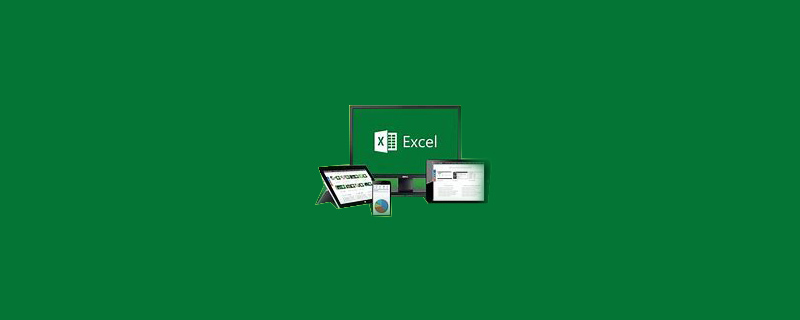
excel分组求和怎么用
1、打开将要处理的excel,选中excel中将要处理的数据,包括行标题。如果没有行标题的话,最好加上,不然在后续的步骤中不太好处理。
推荐:Excel基础教程
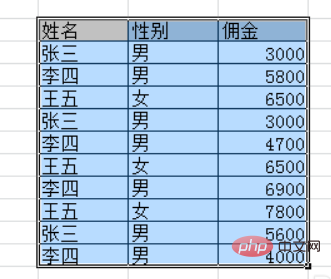
2、在菜单栏中找到【插入】,点击【数据透视表】。excel将会弹出【创建数据透视表】的对话框。点击【确定】,默认在新的sheet页里创建透视表,你也可以在对话框中选择【现有工作表】,然后用鼠标选定一个单元格,作为透视表的起始位置。
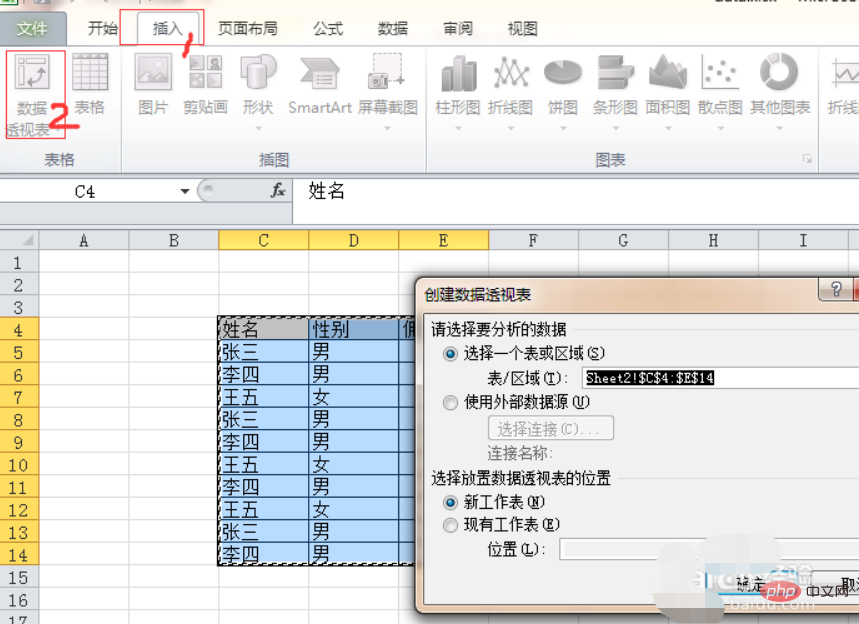
3、默认情况下,excel切换到了一个新的sheet页。左侧是报表区域,右侧为字段列表。
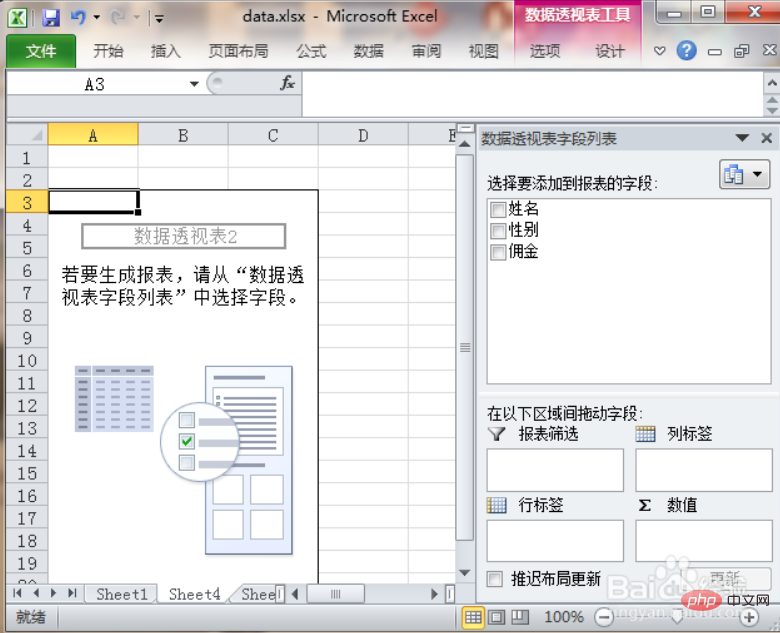
4、在右侧,鼠标左键单击“姓名”字段,向下拖动到【行标签】,将“佣金”字段拖动到【数值】。此时,简单的报表就展示在我们面前了。
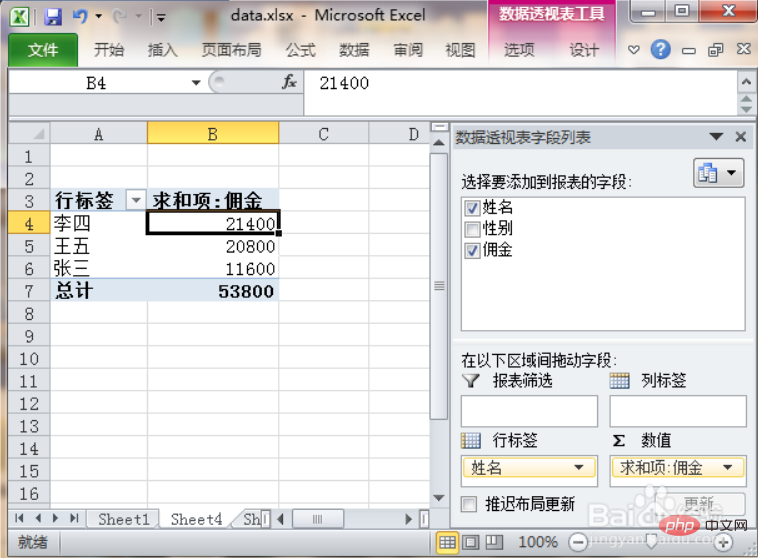
5、使用旧版本excel的同学可能知道,之前的版本是可以直接将字段拖动到报表指定区域的。其实新版excel也可以实现。
右键单击报表区域,然后选中【数据透视表选项】,弹出【数据透视表选项】对话框。
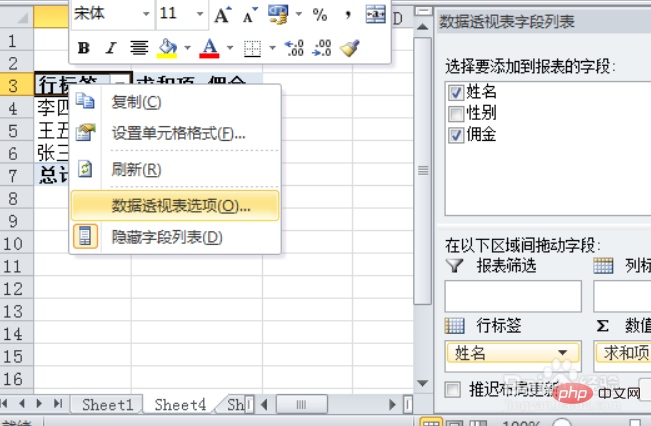
6、在【数据透视表选项】对话框中,找到【显示】选项卡,勾选【经典数据透视表布局】,点击【确定】就可以了。
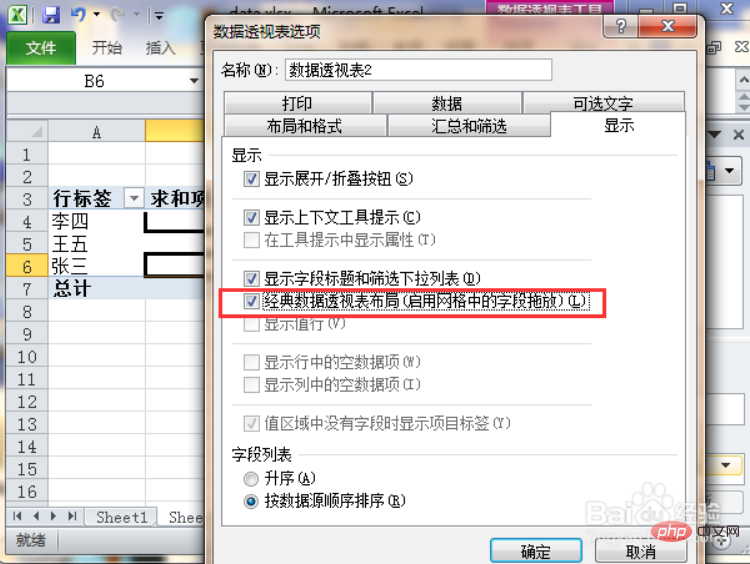
7、如果不想求和,然后求最大值最小值之类的呢?
点击右下方,“求和项:佣金”的黑色倒三角,选择【值字段设置】,弹出【值字段】设置对话框,选择你需要的【计算类型】,点击【确定】就可以啦。
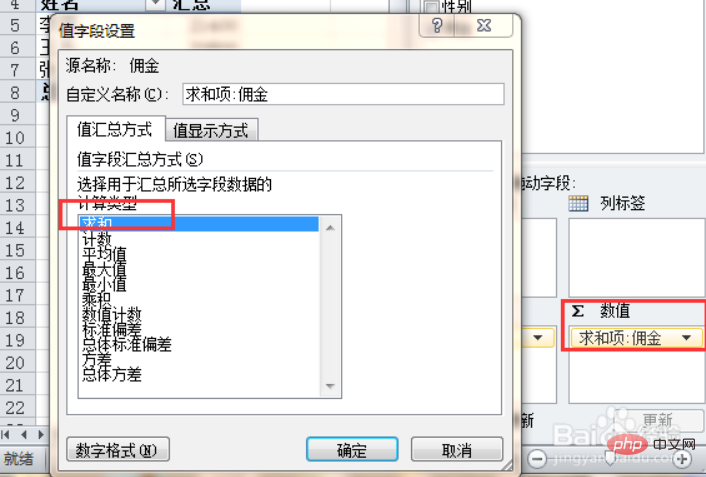
更多excel相关教程,请关注PHP中文网教程!
以上是excel分组求和怎么用的详细内容。更多信息请关注PHP中文网其他相关文章!

热AI工具

Undresser.AI Undress
人工智能驱动的应用程序,用于创建逼真的裸体照片

AI Clothes Remover
用于从照片中去除衣服的在线人工智能工具。

Undress AI Tool
免费脱衣服图片

Clothoff.io
AI脱衣机

Video Face Swap
使用我们完全免费的人工智能换脸工具轻松在任何视频中换脸!

热门文章

热工具

Atom编辑器mac版下载
最流行的的开源编辑器

SublimeText3 英文版
推荐:为Win版本,支持代码提示!

Dreamweaver CS6
视觉化网页开发工具

EditPlus 中文破解版
体积小,语法高亮,不支持代码提示功能

DVWA
Damn Vulnerable Web App (DVWA) 是一个PHP/MySQL的Web应用程序,非常容易受到攻击。它的主要目标是成为安全专业人员在合法环境中测试自己的技能和工具的辅助工具,帮助Web开发人员更好地理解保护Web应用程序的过程,并帮助教师/学生在课堂环境中教授/学习Web应用程序安全。DVWA的目标是通过简单直接的界面练习一些最常见的Web漏洞,难度各不相同。请注意,该软件中




